步骤1:
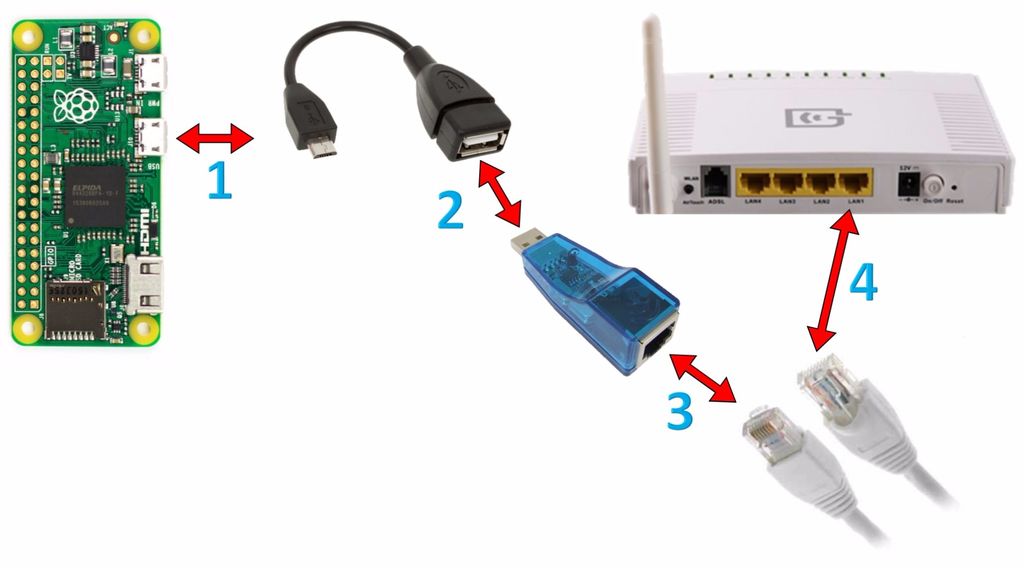
需求列表:
OTG电缆(支持微型USB)
RJ45转USB转换器
以太网电缆(足够长)
您的调制解调器在您的位置
可以根据图片完成连接。您可以直接将Internet连接连接到Pi Zero板上。
步骤2:解决方案2

需求列表:
Micro USB转RJ45转换器(支持micro USB)
以太网电缆(足够长)
您的调制解调器在您的位置
可以根据图片进行连接。您可以直接将Internet连接连接到Pi Zero板上。
步骤3:解决方案3

需求列表:
智能手机(Android,iOS等)(需要支持通过电线进行USB类型的互联网共享)
OTG电缆(一侧是micro USB类型)
您可以直接将互联网连接到Pi Zero板。您需要遵循一些接近路径,例如设置》》 互联网连接》》 通过USB方法共享互联网连接。在您选择之后,您的Pi Zero可以通过手机的互联网访问打开任何网页。
注意:您的手机必须使用您的SIM卡连接2G/3G/4G技术,这可能会消耗您的互联网套餐,您可能会面临有关数据使用费的更多信息。请注意并注意运营商的互联网服务,以在通过SIM卡进行连接时为您提供互联网访问。
步骤4:解决方案4


需要列表:
OTG电缆
USB Wi-Fi棒
如果您以前使用Wi-Fi棒为以前的Raspberry Pi板提供互联网连接,这意味着您可以为新朋友Raspberry提供互联网访问Pi Zero也通过Wi-Fi棒!
首次为Raspberry Pi 0用户提供Internet访问提供商的重要说明:
根据解决方案4的图片,通过Wi-Fi USB Stick连接可能并不容易。因为您必须先执行三个先行解决方案中的一个,才能首先使用Pi Zero进行互联网访问,以便在新主板上通过互联网更新操作系统的配置。如果您下载了NOOBS,并且刚刚在Pi Zero上新安装了新的Raspbian发行版,则当您最近连接到Internet时,可能必须先运行终端才能在下面的下运行这些流行的知名代码(以下可能是前三种解决方案) ),然后尝试使用Wi-Fi USB棒通过您的Wi-Fi调制解调器连接互联网,作为辅助互联网连接方式,这也许是您提供互联网访问的唯一方式。
代码为:
sudo apt-get update
sudo apt-get upgrade
sudo apt-get dist-upgrade
sudo rpi-update
总结一下,如果你想提供使用Wi-Fi USB Stick可以通过互联网访问Pi Zero,您必须提前通过其他连接方式提供互联网连接,以防万一。
连接Wi-Fi USB Stick后,您可以轻松上手到您的互联网设置,然后选择您的调制解调器名称并输入您的密码。 (请参阅此解决方案4的第二张图片)。
责任编辑:wv
-
Internet
+关注
关注
0文章
400浏览量
36819 -
树莓派
+关注
关注
116文章
1699浏览量
105524
发布评论请先 登录
相关推荐
Raspberry Pi Pico 2 W 发布

Raspberry Pi Pico 2

Banana Pi M5 与 Raspberry Pi 4 – 基准测试

Banana Pi BPi-M4 Zero 开源硬件开发板评测试
e络盟开售Raspberry Pi新款产品
e络盟开售Raspberry Pi AI 摄像头

使用串行连接通过 Raspberry Pi 增强您的 XRP 项目

名单公布!树莓派5(Raspberry Pi 5)开发板免费试用!!!
如何将CYKIT-028 TFT模块与Raspberry Pi和ESP32微控制器结合使用?
开源项目!设计一款智能手语翻译眼镜
震惊!居然有人给 Raspberry Pi 5 做 X 射线!

搭载 树莓派5 Raspberry Pi 5 全新的HMI发布!
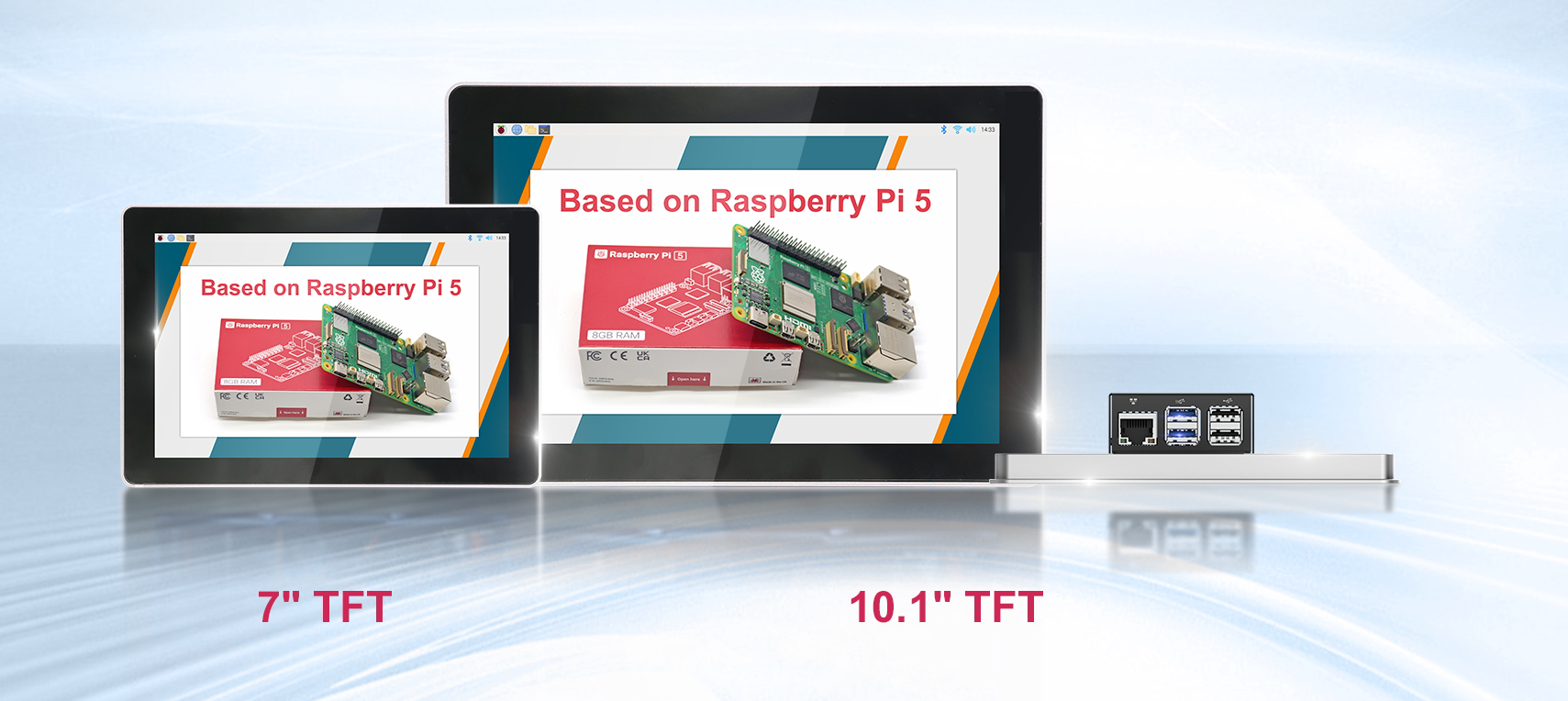
基于Raspberry Pi 5的蜂窝物联网项目





 怎样通过Internet访问Raspberry Pi Zero
怎样通过Internet访问Raspberry Pi Zero












评论